Search Consoleは言わずと知れた旧ウェブマスターツールです。GoogleやYahoo!やBingなどの検索エンジンポータルサイトへの登録方法のひとつでもあります。昨今いくつかの無料サービスが提供終了リリースなどがここ数年あります。そんな中でご自分のブログやサイトやホームページをSearch Consoleでプロパティを作って登録されていたと思います。サイト移転やドメイン取得やさらにはサイトのSSL化などでURLが変わってしまうことがあります。そんな中でもSearch Consoleにその変更届けみたいなものをされた方が、新しいサイトのURLも認識されやすくなります。
そこでSearch ConsoleプロパティでのURLの変更方法です。
Search Consoleのサイトは以下になります。
ここを見ている方々は既にSearch Consoleに登録済みだと思われますので、新規始め方は省略します。
早速Search Consoleにて以下のように、変更したい該当プロパティを選択します。
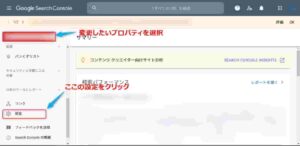
その選択した元URLのプロパティの左下の「設定」をクリックします。
すると、
さらに以下のように該当プロパティの設定画面に移行します。
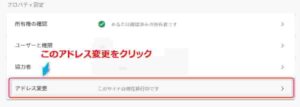
ここで上記画像の一番下の部分に「アドレス変更」という部分があるので、このアドレス変更というところをクリックします。
するとさらに、以下のような画面になります。
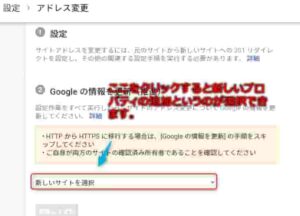
上記の「新しいサイトでを選択」部分をクリックするとこれまでに既にいくつかプロパティの登録をされている方は、それぞれが選択できます。
ですが、
今回はURLの変更(サイト移転やリダイレクト処理)なので以下画像のように「+プロパティを追加」をクリックします。
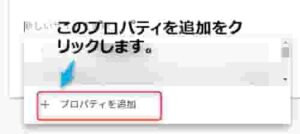
そうしますと、さらに以下のように「ドメイン」なのか「URL」なのか2つURL入力欄があり選択できます。
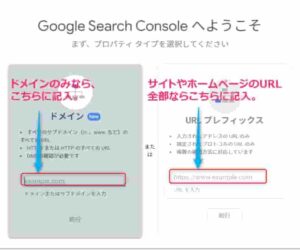
新たに取得したドメインすべてであれば左側のドメインの方にドメイン名を入力します。
新しいサイトでドメインも変わってサブドメインなどもあったりなどでドメイン全てでなくURL自体のみであれば、右側の方にURL全てを入力します。
また、SSL化などでhttp:からhttps:にトータルのURLが変更する場合(全部のURLのSSL化)も、右側のURL変更の方に入力します。
入力後は、下の部分の「続行」をクリックします。
その後、元のサイトと移転先サイトのURLの確認をSearch Consoleがしてくれます。
移転先URLの所有者確認は、Google Analyticsを使用しているのであればGoogle Analyticsとの関連付けや連携にて確認されます。他にもメタタグやHTMLファイルを使用しての確認方法もあります。また、ドメインであればDNSのテキスト追加でドメインの確認ができます。
まとめますと以下の4つになります。
- Google Analyticsにて所有者確認の方法。(Google Analyticsでトラッキングコードがあれば半自動的)
- メタタグにて所有者確認方法。(移行先サイトにSearch Consoleのメタタグが既にあれば半自動的)
- HTMLファイルにて所有者確認方法。(FTPソフトにてサーバの直下ディレクトリにアップロードする必要あり)
- ドメインのDNSレコード編集にて追加して所有者確認方法。(取得したドメインサーバにてDNSレコード編集にて認証コードの追加作業の必要あり)
それぞれですが、一番簡単でほとんど自動的なのがGoogle Analyticsによる確認だと思われます。
(※ただし、ドメイン取得した場合にはDNSレコードの追加の必要性ありです。)
DNSレコードの編集方法は、ドメイン取得されたサーバにより異なりますのでそれぞれのドメイン取得されたサーバのマニュアルやサポートにてご確認ください。
参考までに、エックスサーバーの場合は以下のようになります。
Googleにて検索すると以下になります。
以上でSearch ConsoleのURLの変更方法になります。
Search ConsoleでのURLの変更がしっかりできると以下のようになります。
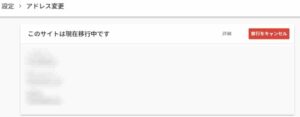
さらにこのようにSearch ConsoleにてURLの変更設定をするだけでればこれだけで良いのですが・・・。
URLの変更をするということは、多くの場合301リダイレクト処理か302リダイレクト処理をされていると思います。
- 一時的なURLの変更であれば302リダイレクト
- 恒久的なURLの変更であれば301リダイレクト
になります。
上記リダイレクト処理後移行先サイトがSSL化の場合は、.htaccessファイルに以下のコードを記入します。
RewriteEngine On
RewriteCond %{HTTPS} !on
RewriteRule ^(.*)$ https://%{HTTP_HOST}%{REQUEST_URI}
[R=301,L]重要
※これまで.htaccessファイルに記載されている内容のものより一番上に記載します。
もしくはWordPressなどの場合にはリダイレクト処理のRedirectionなどのプラグインでも、それぞれ301リダイレクトと302リダイレクト処理が可能です。
リダイレクト処理の方法とGoogle AnalyticsとSearch Consoleの関連付けはまたの機会に記事にします。
今回はSearch Consoleにおいてのリダイレクト処理においてのURLの変更方法で両サイトにて所有者確認が正しくできますと以下のようになります。
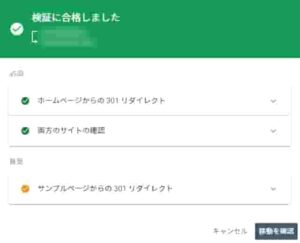
ただし・・・。
Search ConsoleにてURLの変更が正しく行われても、しばらくの間はSearch Consoleの上部分に「現在◯◯に移行中です。」という文字が出る場合があります。
しばらくは表示されます。長いと半年間とも言われています。
検索サマリーなど検索パフォーマンスなど元のサイトが規模が大きかったりすると数日間くらいサマリーや検索パフォーマンスなどが表示されない場合があります。ですが、しっかりと後に集計して表示されるようになります。
検索パフォーマンスなどの表示は長くても7日間程度かと思います。
最後にリダイレクトがうまくいっているかどうかの確認ツールが以下のサイトでできます。
あなたにおすすめ
関連記事
-

-
ナビテレビが見れなくなった時ICカードが正常に動作しませんでした対処方法
本日ではなく昨日になってしまいますが、それまでカーナビで地デジ対応のナビで突然エンジンをかけなおしたら・・・・・・。 「ICカードが正常に動作しませんでした。販売店にお問い合わせください。」 なんてい…
-

-
日産ディーラーオプションナビMM316D-WからMM518D-L交換(換装)NISSAN純正ナビリモコン
ある程度、年式がたった車においてはディーラーオプションナビ(DOP)やメーカーオプションナビ(MOP)の地図データが古くなったり、ナビのモニタインチ数が大きくなったりします。地図データが古くなるのはも…
-

-
車のキーナンバー確認方法。キーレス紛失や壊れた時
初めての経験でした。(汗)…。 キーレスエントリー、キーレスリモコンがついた鍵がエンジンを回す時にボキッと折れてしまいました。(汗)…。 プラスチックの本体部分と鉄のキー部分が分裂してしまいました。 …
入学入社まであと…入学入社祝いはどんなPresent(プレゼント)でどのように過ごされますか?
ホワイトデープレゼントは以下などの豊富なキャンペーン商品から選ぶと良いと思います。
おすすめの記事一部広告
- カーメイトのエンジンスターターでエラー15表示と対処方法180
- ナビテレビが見れなくなった時ICカードが正常に動作しませんでした対処方法146
- キーIDが正しくありません。エクストレイルT32インテリジェントキー電池交換CR2032108
- 車のキーナンバー確認方法。キーレス紛失や壊れた時99
- ECUをリセットする方法。アイドリング不安定だったのでしょうがなく95
- アイドリングストップシステム異常警告灯表示対処方法82
- アルミテープチューン貼る場所で燃費向上と走行性能アップTOYOTAの特許を試してみた71
- TOYOTAキーレスリモコンの設定方法とキーナンバー(キー番号)71
- 日産ディーラーオプションナビMM316D-WからMM518D-L交換(換装)NISSAN純正ナビリモコン64
- エクストレイルT32マイナーチェンジ後ステアリング外し方57
よろしかったらシェアよろしくお願いします。






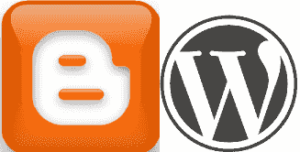

















新着コメント